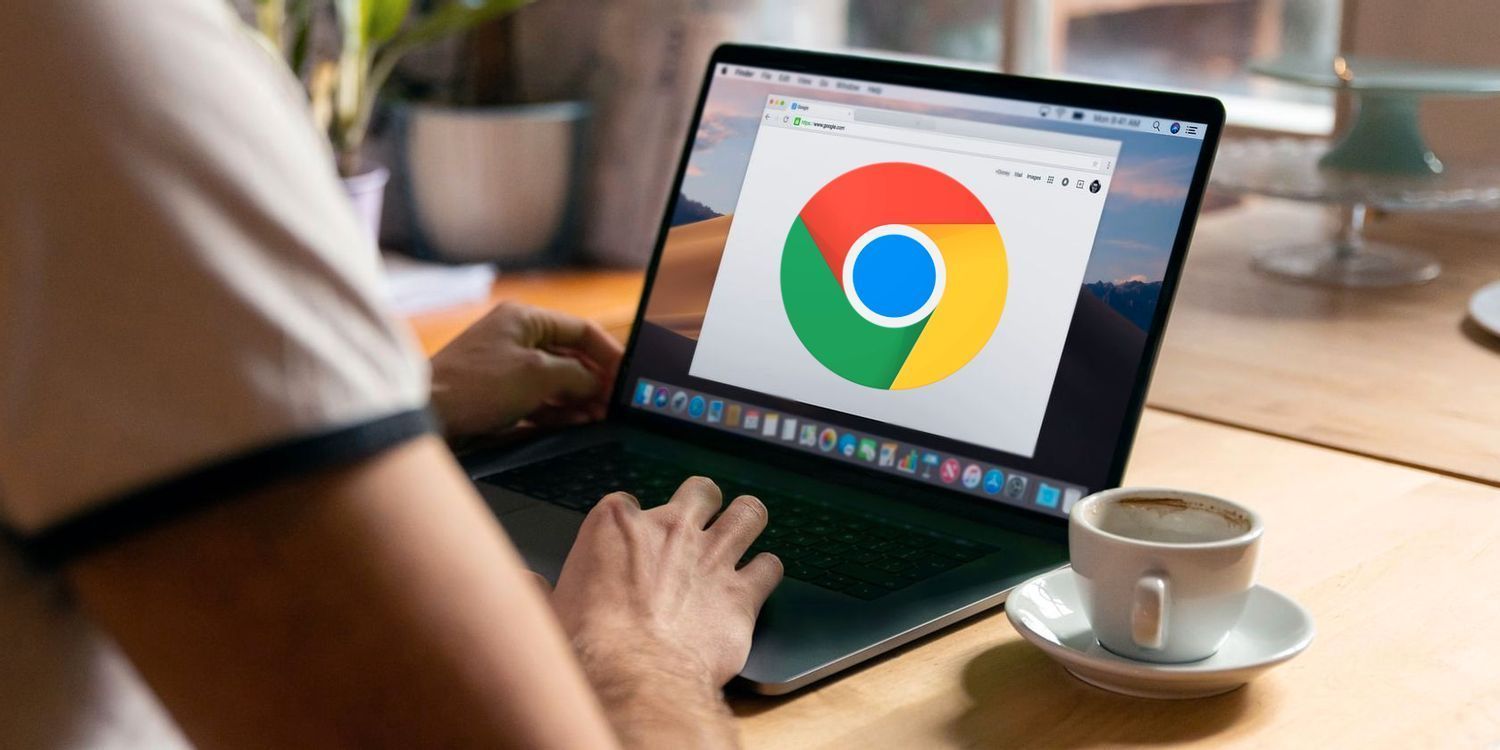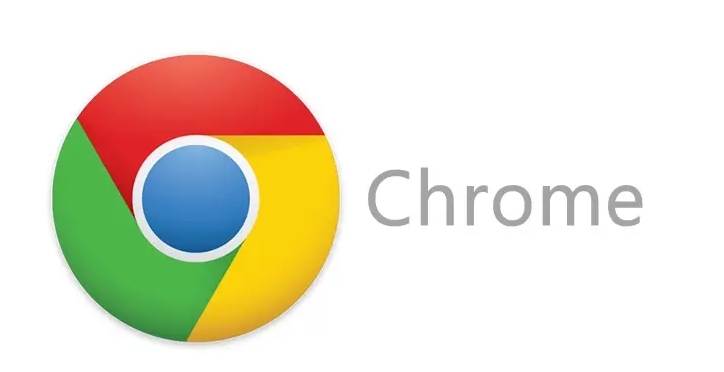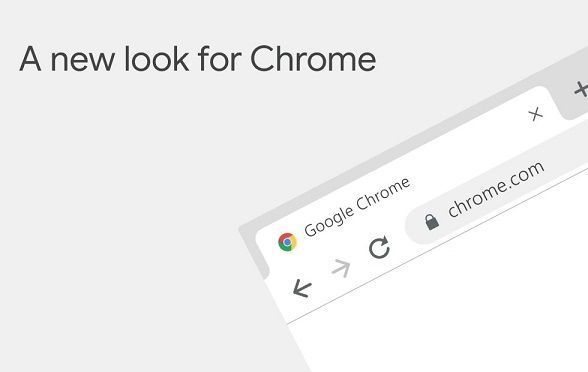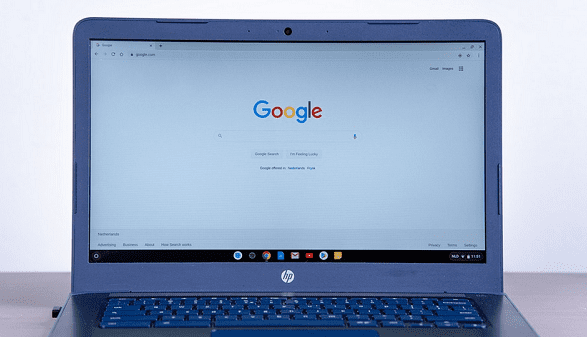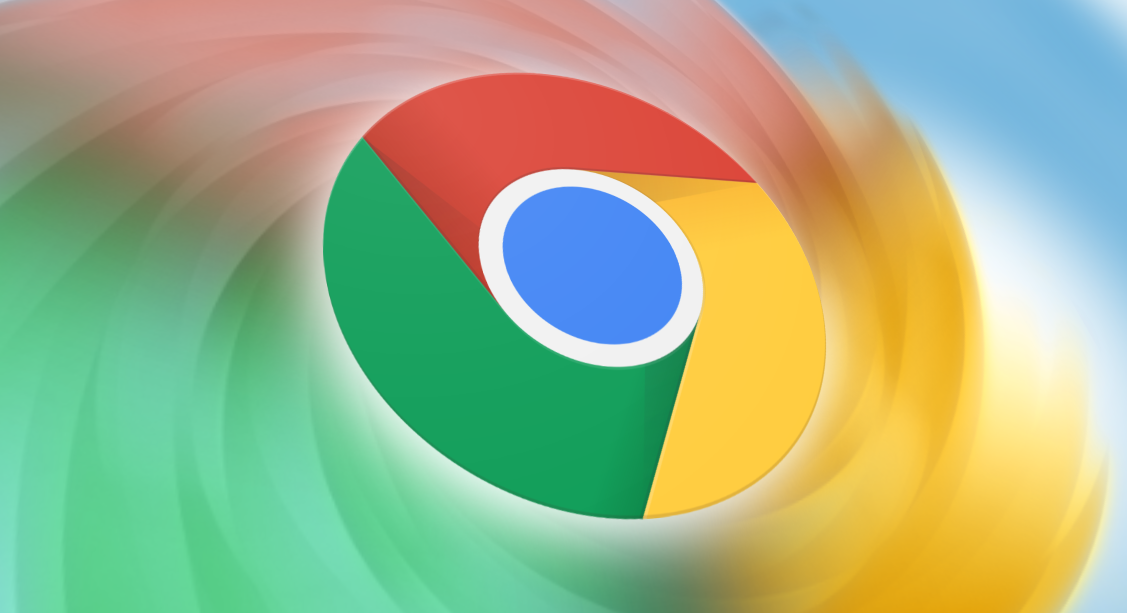详情介绍
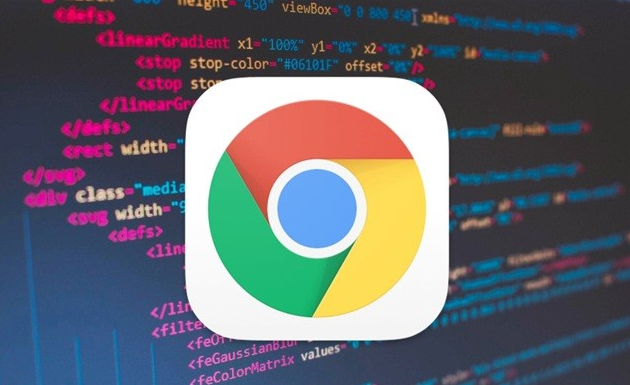
一、设置隐私和安全基础选项
1. 进入设置页面:打开Chrome浏览器,点击右上角的三个竖点图标,选择“设置”。
2. 调整隐私设置:在设置页面中,找到“隐私和安全”部分。在这里,你可以选择是否发送使用情况统计信息给谷歌,建议根据个人需求选择。同时,可以管理Cookie和其他网站数据,比如可以设置阻止所有网站的Cookie,或者允许特定网站的Cookie。
3. 管理密码:在“密码”部分,点击“自动填充密码”下的“管理密码”选项。在这里,你可以查看已保存的密码,并且可以点击“删除”按钮来清除不需要的密码。如果担心密码安全,还可以开启“要求对所有网站使用加密连接(https)”选项,这样在访问非加密网站时,浏览器会提醒你可能存在风险。
二、启用安全浏览功能
1. 找到安全浏览设置:在Chrome浏览器的设置页面中,滚动到“隐私和安全”部分,找到“安全”选项。
2. 开启安全浏览:在“安全”选项中,确保“安全浏览”功能是开启状态。安全浏览可以帮助检查你访问的网站是否安全,当遇到可疑网站时,浏览器会发出警告。它通过对比已知的恶意网站列表和实时分析网站内容来保障你的上网安全。
三、管理扩展程序的权限
1. 访问扩展程序页面:点击右上角的三个竖点图标,选择“更多工具”,然后点击“扩展程序”。
2. 查看和调整权限:在扩展程序页面中,你会看到已经安装的扩展程序列表。点击每个扩展程序下方的“详细信息”或“设置”按钮(不同扩展程序可能显示不同)。在这里,你可以查看该扩展程序所拥有的权限,如访问你的浏览历史、更改网站设置等。如果某个权限让你感到担忧,可以点击“移除”按钮来卸载该扩展程序,或者取消不必要的权限。
四、使用无痕模式
1. 启动无痕模式:点击右上角的三个竖点图标,选择“新建无痕窗口”。无痕模式会在一个新的窗口中打开,在这个窗口中的浏览记录、Cookie等信息不会被保存到你的计算机上。
2. 理解无痕模式的限制:需要注意的是,无痕模式并不意味着完全匿名或无法追踪。你的网络服务提供商、雇主(如果使用公司网络)或访问的网站仍然可以收集你的信息。无痕模式主要是防止本地计算机上的其他人看到你的浏览历史和相关信息。